Eğer benim gibi 15 dakikalık bir öğreticiyi yalnızca gerçek öğreticinin son beş dakika içinde başladığını öğrenmek için peş peşe izleyen biriyseniz, zaman kaybetmenin ne kadar hayal kırıklığına uğradığını bilirsiniz. Bu yüzden, bunları arkadaşlarımla veya ekip üyelerimle ne zaman paylaşsam, çoğu zaman doğru zaman damgasıyla paylaşırım, böylece tanıtımı dinleyerek zaman kaybetmek zorunda kalmazlar. Ancak bir sınırlama vardır, zaman damgası özelliği yalnızca PC'de kullanılabilir. Peki, telefonunuzda bir zaman damgası olduğunda ne yaparsınız? YouTube videosunu mobil cihazlardan bir zaman damgasıyla nasıl paylaşacağınız aşağıda açıklanmıştır.
Okuyun YouTube Music Collaborate Oynatma Listesi Özelliğini Kullanma
Masaüstü Bilgisayar
Cep telefonuna geçmeden önce YouTube masaüstündeki zaman damgalarının nasıl çalıştığına bakmalıyız. Gördüğünüz gibi, paylaş düğmesine her bastığınızda, paylaşmak için hangi sosyal medya platformunu kullanacağınızı, bağlantı kopyalama seçeneğini ve en altta zaman damgası özelliğini seçebilirsiniz.
Bu seçenekte Başlat'a basmayı deneyin ve üstündeki bağlantının nasıl değiştiğine dikkat edin. Evet, bu basitçe zaman damgası, burada t (zaman) 27 saniyeye eşittir. Şimdi telefonumuza geçelim.
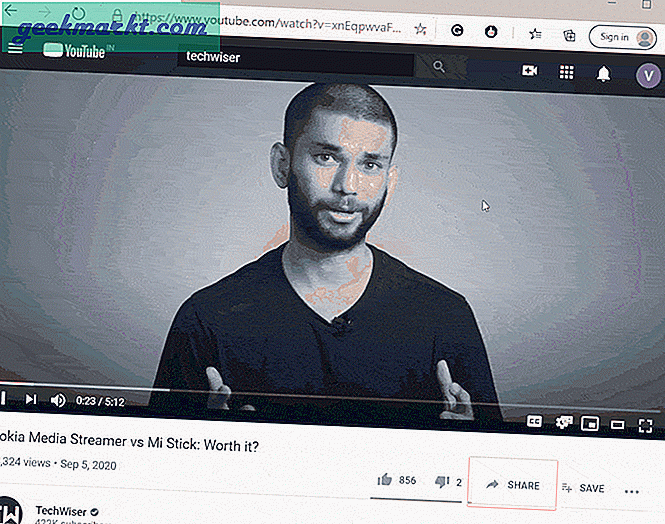
YouTube Videosunu Mobil Cihazlardan Bir Zaman Damgası ile Paylaşın
Telefondaki şeyler biraz farklı. Paylaştığınızda zaman damgası seçeneğini almazsınız, yalnızca bağlantıyı kopyalayıp diğer sosyal medya platformlarında paylaşırsınız. Bu özellik eksik olduğundan, bağlantıyı arkadaşlarınızla paylaşmayı deneyebilir ve sohbette başlangıç süresini onlara gönderebilirsiniz, ancak bu çok sıkıcı ve herkes bunu yapıyor. İşte bunu yapmanın iki kolay yolu.
Masaüstü Görünümü
Masaüstünün zaman damgası özelliğine sahip olduğunu zaten bildiğimiz için, bundan yararlanmak için telefonumuzdaki masaüstü görünümünü kullanabiliriz. Diyelim ki bir videonuz var, onu YouTube uygulamasında açmak yerine, bağlantıyı mobil tarayıcınıza yapıştırın. Şimdi sağ üst hamburger işaretinden / üç nokta, seçenekleri açın ve masaüstü görünümünü etkinleştirin. Bu size masaüstü olarak tam paylaşım seçeneklerini verecektir, böylece paylaşmak istediğiniz bölüme kaydırarak bir paylaşıma dokunmanız yeterlidir. Ayrıca zaman iyonuna (Başlama saati) dokunup manuel olarak girme seçeneğiniz de vardır.
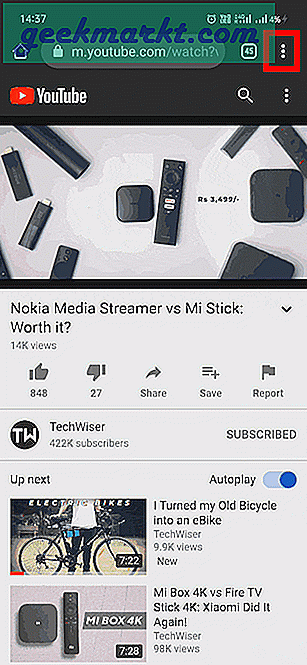
Bağlantıya Manuel Olarak Zaman Ekleme
İlk GIF'de görebileceğiniz gibi, zaman damgasını etkinleştirir etkinleştirmez (Başlangıç saati), URL'ye biraz daha metin eklenir. Basit bir deyişle, YouTube videosunu paylaşmanız gerekiyorsa, sadece ekleyebilirsiniz? t = 27, boşluksuz saniye cinsinden zamandır.
Önce - https://youtu.be/xnEqpwvaFFM
Sonra (76 saniyede) - https://youtu.be/xnEqpwvaFFM?t=76
Gördüğünüz gibi, URL'nin sonuna kolayca saat ekleyebilirsiniz. Biçim biraz hesaplama gerektirir, ancak size tabloları öğretirken dikkatli olsaydınız, sıralanırsınız.
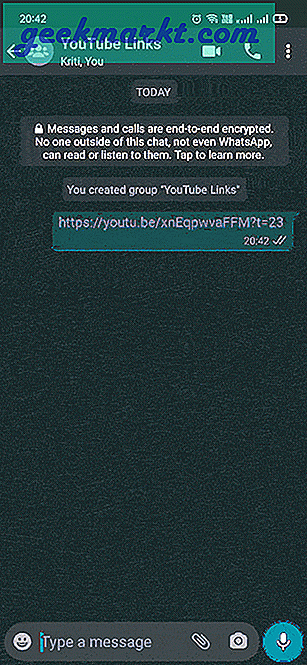
Alternatif olarak, bağlantıya (XmY'ler) saniye yerine dakika ve saniye de ekleyebilirsiniz. Örneğin, 5m32s (Beş dakika 32 saniye). Tek sorun, bu yöntemin özellikle YouTube.com ile biten bağlantılarda her zaman işe yaramaması, ancak daha kolay ve denemeye değer olmasıdır.
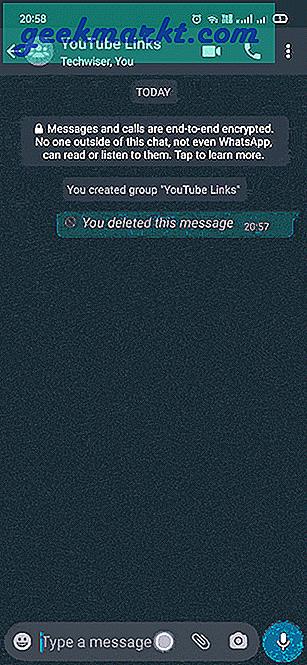
Kapanış Açıklamaları
Yani bunlar, herhangi bir YouTube videosunun tam zamanını arkadaşlarınızla paylaşmanın bazı yollarıydı. Umarım Google'ın zaman damgası özelliğini YouTube mobil uygulamasına da dahil eder. Bana sorarsanız, zaman kodunu bağlantıya manuel olarak kullanma eğilimindeyim. Çok uzun bir video olana kadar sorun olmaz ve Chrome'u açıp masaüstü görünümüne geçmeniz bile gerekmez. Bu nedenle, artık YouTube videosunu zaman damgasıyla sorunsuz bir şekilde paylaşabileceğinizi umuyorum.
Ayrıca Oku Android ve iOS'ta Birlikte YouTube Nasıl İzlenir?







